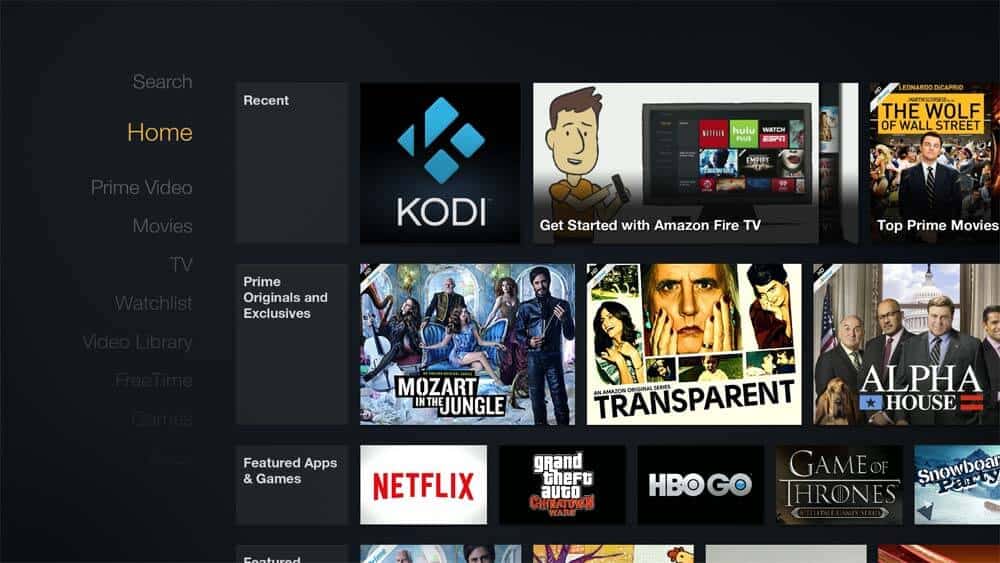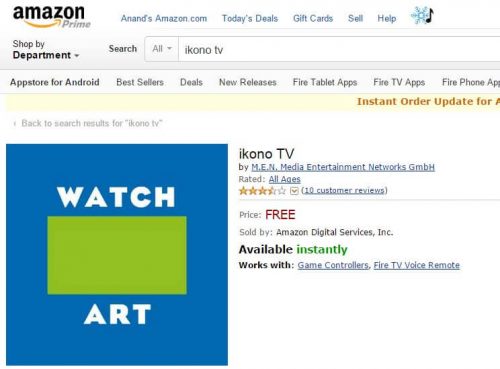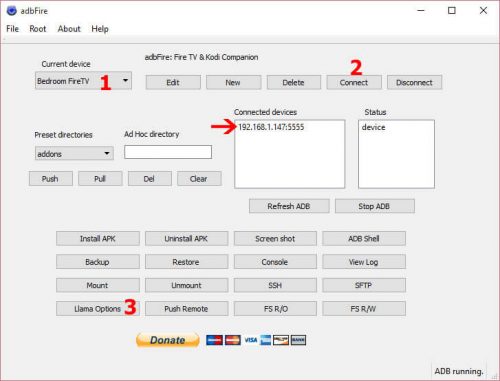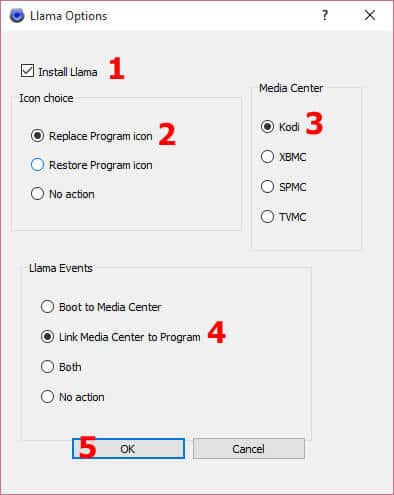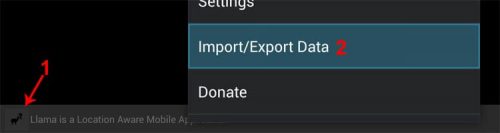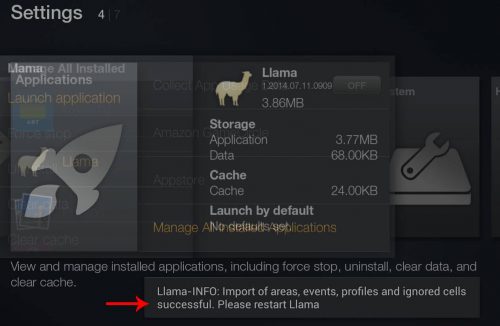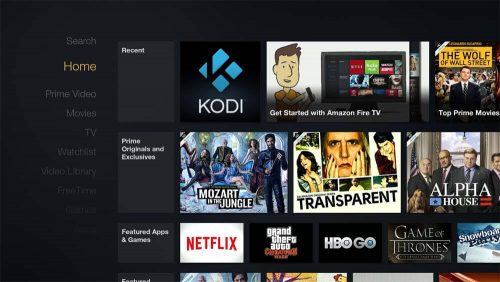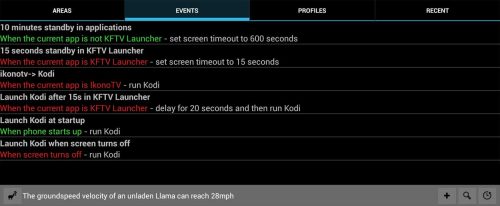Запуск Kodi на Amazon Fire TV и Stick может быть утомительным, поэтому в этой статье я покажу вам, как упростить эту задачу, создав ярлык Kodi на домашнем экране Amazon Fire TV. В своем недавнем посте я сравнил Amazon Fire TV с Raspberry Pi для управления медиацентром Kodi. Amazon Fire TV показал себя лучше, чем Raspberry Pi. Затем я показал вам, как установить Kodi на Amazon Fire TV. К сожалению, Amazon Fire TV не позволяет и не создает значки на домашнем экране для загруженных приложений. Поэтому единственный способ запустить Kodi – это перейти к Settings -> Applications-> Manage All Installed Applications-> Kodi-> Launch Application. Это много нажатий, чтобы запустить Kodi. К счастью, есть способы упростить это. С помощью обходного пути мы можем создать ярлык Kodi на домашнем экране Amazon Fire TV.
Новое в Amazon Fire TV и Kodi? Ознакомьтесь с: План для начинающих: Полное руководство по Kodi для Amazon Fire TV. Он охватывает все, что вам нужно знать о настройке Amazon Fire TV Kodi.
Обновление (20 декабря 2015 г.). Обновление программного обеспечения Amazon Fire TV (5.0.4) позволило загруженным приложениям появляться в меню «Приложения». Хотя это облегчает запуск Kodi или других загруженных приложений, я все же рекомендую использовать FireStarter .
Обновление от 24 октября 2015 г .: На всех Fire TV и джойстиках я рекомендую использовать FireStarter для запуска Kodi. Это руководство работает только на пожарных телевизорах 1-го поколения, которые все еще имеют Fire OS 3 (не последнюю версию 5).
Обновление 13 октября 2015: Приложение FireStarter может упростить запуск Kodi и других загруженных приложений на Fire TV, включая версию 2015 года. Вот руководство по установке FireStarter на Fire TV и Stick .
Обновление 6 октября 2015: Amazon Fire TV 2015 4KВ данный момент версия может автоматически загружаться в Kodi (подробности ниже). Не существует известного способа создания рабочего ярлыка Kodi на новом домашнем экране Fire TV.
Не хватает терпения, чтобы прочитать руководство? Вот видео-руководство по созданию ярлыка Kodi на Amazon Fire TV с приложением adbFire:
Прежде чем начать, убедитесь, что Kodi установлен на Fire TV. Вы никогда не знаете, когда Amazon заблокирует Kodi, поэтому убедитесь, что вы блокируете автоматическое обновление программного обеспечения от Amazon .
1. Установите приложение ikono TV на Fire TV
Обновление от 24 октября 2015: приложение iKonoTV не требуется для нового Fire TV 5-го или 1-го поколения с Fire OS 5, так как ярлык не будет работать. Запустите Kodi, используя FireStarter. Это руководство не создаст рабочий ярлык Kodi.
Сначала зайдите в Amazon App Store, найдите приложение ikono TV и установите его на своем Amazon Fire TV. Правила автоматизации приложений Llama (шаг 2) автоматически запускают Kodi при каждом запуске iKonoTV.
Установите приложение ikono TV на Fire TV
Убедитесь, что приложение ikono TV установлено, перейдя по ссылке Settings-> Applications-> Manage All Installed Applications. Приложение iKono TV требуется для работы ярлыка Kodi (поэтому вы не можете удалить его, чтобы сэкономить место) [ Читать: все в одном HTPC и Internet PVR How-To ]
2. Создайте ярлык Kodi на главном экране Amazon Fire TV.
Обновление от 24 октября 2015: Если у вас Fire TV 1-го поколения с Fire OS 3 (не последняя версия 5), вы можете загрузить предыдущую версию adbFire отсюда. Последняя версия adbFire не будет работать для запуска Kodi с ikonoTV.
Если вы еще этого не сделали, загрузите приложение adbFire. Распакуйте его в известную папку. Затем откройте и настройте adbFire для настройки вашего Fire TV. Если вы следовали нашему руководству по установке Kodi, то уже должны были выполнить эти шаги. Если нет, то еще не поздно сделать это сейчас.
Откройте приложение adbFire, выберите свой профиль Fire TV из списка «Текущее устройство» и подключитесь к Fire TV. Убедитесь, что IP-адрес вашего Fire TV указан в разделе «Подключенные устройства». Затем нажмите «Параметры ламы», как показано на рисунке ниже.
Обновление от 24 октября 2015: Jocala обновила приложение adbFire для Fire OS 5, которое не позволяет запускать Kodi с iKonoTV. Вместо иконки «Llama Options» вы найдете «FireStarter». Используйте кнопку «FireStarter» для установки FireStarter или следуйте моему руководству по установке FireStarter. FireStarter делает запуск Kodi простым.
Параметры приложения adbFire Llama
После нажатия «Параметры ламы» появится отдельное окно. Далее следуйте инструкциям ниже, чтобы создать ярлык Fire TV Kodi.
Создать ярлык Kodi на Amazon Fire TV
- Если на вашем Fire TV не установлено приложение Llama, установите флажок для его установки. В случае сомнений просто установите флажок (без переустановки Llama).
- Выберите «Заменить значок программы».
- Убедитесь, что «Kodi» выбран в качестве медиа-центра.
- Выберите «Связать медиацентр с программой». Вы можете выбрать «Оба», если вы хотите, чтобы значок Kodi на домашнем экране, а также чтобы ваш Fire TV автоматически запускал Kodi при загрузке (полезно при использовании Fire TV только для Kodi и ничего более).
- Нажмите ОК
На новом Amazon Fire TV 4K будет создан ярлык Kodi на домашнем экране. Но при нажатии на значок откроется только iKonoTV, а не Kodi. На данный момент нет известных решений для этого. Вам придется открыть Kodi из Settings-> Applications-> Manage All Installed Applications. Тем не менее, вы можете заставить Fire TV автоматически запускать Kodi при загрузке. Для этого выберите «Оба» вместо «Связать медиацентр с программой» в описанных выше шагах.
Лучшие Kodi Addons:
- 20 лучших дополнений для Kodi 18 Leia с инструкцией по установке – 2019
- Top Kodi Addons: окончательный список из 93 рабочих аддонов Kodi в 2018 году
- 6 Должны быть дополнения Kodi для трансляции телевещания
- 6 лучших легальных аддонов телешоу Kodi – аддонов телешоу для Kodi
- 6 лучших легальных аддонов фильмов Kodi – Аддоны фильмов для Kodi
- 5 лучших юридических аними-аддонов Kodi для вашего Kodi HTPC
- 10 лучших аддонов Kodi Kids для вашего HTPC
Лама приложение, если вы не знаете, это удивительное приложение, которое автоматизирует много вещей. В этом случае мы собираемся настроить некоторые правила в Llama, которые будут создавать ярлыки коди Fire TV на рабочем столе. Пусть adbFire сделает свое дело и приступит к завершению. Вы увидите подтверждающее сообщение, подобное приведенному ниже.
Kodi Ярлык Иконка Создана
3. Импорт настроек ламы
На предыдущем шаге приложение adbFire скопировало некоторые правила автоматизации Llama на ваш Amazon Fire TV. Теперь вам нужно будет импортировать эти настройки в приложение Llama. Так что перейдите на Settings -> Applications-> Manage All Installed Applications-> Llama-> Launch Application. [ Читать: 10 твиков для улучшения производительности XBMC на Raspberry Pi ]
Вы еще не закончили. Да, ваш ярлык Kodi создан на рабочем столе, но он пока не работает.
Нажмите на значок настроек Llama в левом нижнем углу, а затем выберите «Импорт / Экспорт данных».
Далее выберите «Импорт с USB-накопителя» и нажмите «ДА», чтобы подтвердить импорт. После успешного импорта вы увидите подтверждающее сообщение на экране.
Подтверждение импорта настроек ламы
Рекомендуемые сборки HTPC / Home Server:
- Лучший домашний кинотеатр PC Build 2017, чтобы сделать все это (Plex, Kodi, NAS, Gaming)
- Лучший Emby Server, сборка 2018 года – готовые и готовые варианты
- Средний бюджет 4K HTPC Build 2017 для Kodi, Plex и Gaming
- Дешевые 4K HTPC сборки для Kodi, OpenELEC и LibreELEC 2017
- Home Power Build 2017 для сетевого хранилища файлов и носителей
- Лучший HTPC для Kodi с 4K на средний бюджет 2017 (~ 400 $)
- Энергоэффективный бюджетный HTPC-NAS combo build 2016
4. Перезагрузите Amazon Fire TV
Наконец, перезагрузите Amazon Fire TV, нажимая кнопки Selectи Playболее 5 секунд. Теперь вы должны увидеть ярлык Kodi на домашнем экране вашего Amazon FireTV. [ Читать: 10 лучших аддонов XBMC в 2015 году ]
Ярлык Коди на Fire TV Home Screen
По сути, Лама делает, когда ikonoTV открывается, Лама убивает его и вместо этого открывает Kodi. Это происходит в фоновом режиме, и много раз вы можете даже не увидеть, что ikonoTV открывается. А заменив значок ikonoTV на значок Kodi с помощью приложения adbFire, вы добавите еще один слой маскировки.
Лучшие Android TV Box:
- Домашний медиа-сервер NVIDIA SHIELD TV Pro – $ 199,99
- Потоковый медиаплеер Amazon Fire TV – $ 89,99
- WeTek Play 2 Hybrid Media Center – $ 134,00
- Купить Octacore Android TV Box – $ 179,99
- U2C Android TV Box – $ 95,99
Исправление проблем
Если по какой-либо причине ярлык kodi на Amazon Fire TV выдает ошибку и не открывает Kodi, то наиболее вероятной причиной являются неправильные правила событий Llama. Ниже мой скриншот (ваш может выглядеть немного иначе). Каждая строка является инструкцией для AFTV, чтобы заставить его делать что-то, когда что-то еще происходит Убедитесь, что ваш говорит «Kodi» вместо «XBMC» во всех правилах. Если некоторые правила не существуют, вы можете создать их самостоятельно. Я считаю, что это легко сделать с помощью удаленного приложения Amazon Fire TV на планшете Android, так как это упрощает набор текста.
AFTV Do Llama События
Каждый раз, когда приложение iKono TV обновляется из App Store, его значок можно восстановить. Так что время от времени вы потеряете значок Kodi. Просто перезапустите утилиту adbFire, выбрав Llama Optionsтолько «Заменить значок программы».
Еще раз, на новом Fire TV UHD, выпущенном в 2015 году, работает только загрузка в медиацентр Kodi. Ярлык на рабочем столе, чтобы открыть Kodi, не работает на этом этапе.
У меня может быть отдельное руководство по этому вопросу, но если вы хотите, чтобы ваш Fire TV автоматически Llama Eventsзагружался с Kodi, просто выберите «Оба» в приложении adbFire. Итак, вы можете создать ярлык Kodi на домашнем экране Amazon Fire TV и упростить запуск медиа-центра Kodi.
Источник записи: https://www.smarthomebeginner.com